1.音频、视频
1 <!DOCTYPE HTML> 2 <html> 3 <body> 4 5 <audio controls="controls"> 6 <source src="/i/song.ogg" type="audio/ogg"> 7 <source src="/i/song.mp3" type="audio/mpeg"> 8 Your browser does not support the audio element. 9 </audio> 10 11 </body> 12 </html>
1 <!DOCTYPE html> 2 <html> 3 <body> 4 5 <div style="text-align:center;"> 6 <button onclick="playPause()">播放/暂停</button> 7 <button onclick="makeBig()">大</button> 8 <button onclick="makeNormal()">中</button> 9 <button onclick="makeSmall()">小</button> 10 <br /> 11 <video id="video1" width="420" style="margin-top:15px;"> 12 <source src="/example/html5/mov_bbb.mp4" type="video/mp4" /> 13 <source src="/example/html5/mov_bbb.ogg" type="video/ogg" /> 14 Your browser does not support HTML5 video. 15 </video> 16 </div> 17 18 <script type="text/javascript"> 19 var myVideo=document.getElementById("video1"); 20 21 function playPause() 22 { 23 if (myVideo.paused) 24 myVideo.play(); 25 else 26 myVideo.pause(); 27 } 28 29 function makeBig() 30 { 31 myVideo.width=560; 32 } 33 34 function makeSmall() 35 { 36 myVideo.width=320; 37 } 38 39 function makeNormal() 40 { 41 myVideo.width=420; 42 } 43 </script> 44 45 </body> 46 </html>
实例
1 <!DOCTYPE HTML> 2 <html> 3 <head> 4 <script type="text/javascript"> 5 function allowDrop(ev) 6 { 7 ev.preventDefault(); 8 } 9 10 function drag(ev) 11 { 12 ev.dataTransfer.setData("Text",ev.target.id); 13 } 14 15 function drop(ev) 16 { 17 ev.preventDefault(); 18 var data=ev.dataTransfer.getData("Text"); 19 ev.target.appendChild(document.getElementById(data)); 20 } 21 </script> 22 </head> 23 <body> 24 25 <div id="div1" ondrop="drop(event)" 26 ondragover="allowDrop(event)"></div> 27 <img id="drag1" src="img_logo.gif" draggable="true" 28 ondragstart="drag(event)" width="336" height="69" /> 29 30 </body> 31 </html>
2.拖放
设置元素为可拖放
首先,为了使元素可拖动,把 draggable 属性设置为 true :
<img draggable="true" />
拖动什么 - ondragstart 和 setData()
然后,规定当元素被拖动时,会发生什么。
在上面的例子中,ondragstart 属性调用了一个函数,drag(event),它规定了被拖动的数据。
dataTransfer.setData() 方法设置被拖数据的数据类型和值:
function drag(ev) { ev.dataTransfer.setData("Text",ev.target.id); }
在这个例子中,数据类型是 "Text",值是可拖动元素的 id ("drag1")。
放到何处 - ondragover
ondragover 事件规定在何处放置被拖动的数据。
默认地,无法将数据/元素放置到其他元素中。如果需要设置允许放置,我们必须阻止对元素的默认处理方式。
这要通过调用 ondragover 事件的 event.preventDefault() 方法:
event.preventDefault()
进行放置 - ondrop
当放置被拖数据时,会发生 drop 事件。
在上面的例子中,ondrop 属性调用了一个函数,drop(event):
function drop(ev) { ev.preventDefault(); var data=ev.dataTransfer.getData("Text"); ev.target.appendChild(document.getElementById(data)); }
代码解释:
- 调用 preventDefault() 来避免浏览器对数据的默认处理(drop 事件的默认行为是以链接形式打开)
- 通过 dataTransfer.getData("Text") 方法获得被拖的数据。该方法将返回在 setData() 方法中设置为相同类型的任何数据。
- 被拖数据是被拖元素的 id ("drag1")
- 把被拖元素追加到放置元素(目标元素)中
3.画布
上面的 fillRect 方法拥有参数 (0,0,150,75)。
意思是:在画布上绘制 150x75 的矩形,从左上角开始 (0,0)。
如下图所示,画布的 X 和 Y 坐标用于在画布上对绘画进行定位。
<!DOCTYPE HTML> <html> <head> <style type="text/css"> body { font-size:70%; font-family:verdana,helvetica,arial,sans-serif; } </style> <script type="text/javascript"> function cnvs_getCoordinates(e) { x=e.clientX; y=e.clientY; document.getElementById("xycoordinates").innerHTML="Coordinates: (" + x + "," + y + ")"; } function cnvs_clearCoordinates() { document.getElementById("xycoordinates").innerHTML=""; } </script> </head> <body style="margin:0px;"> <p>把鼠标悬停在下面的矩形上可以看到坐标:</p> <div id="coordiv" style="float:left;199px;height:99px;border:1px solid #c3c3c3" onmousemove="cnvs_getCoordinates(event)" onmouseout="cnvs_clearCoordinates()"></div> <br /> <br /> <br /> <div id="xycoordinates"></div> </body> </html>
实例 - 线条
通过指定从何处开始,在何处结束,来绘制一条线:

<!DOCTYPE HTML> <html> <body> <canvas id="myCanvas" width="200" height="100" style="border:1px solid #c3c3c3;"> Your browser does not support the canvas element. </canvas> <script type="text/javascript"> var c=document.getElementById("myCanvas"); var cxt=c.getContext("2d"); cxt.moveTo(10,10); cxt.lineTo(150,50); cxt.lineTo(10,50); cxt.stroke(); </script> </body> </html>
实例 - 圆形
通过规定尺寸、颜色和位置,来绘制一个圆:
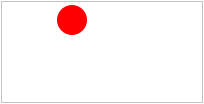
<!DOCTYPE HTML> <html> <body> <canvas id="myCanvas" width="200" height="100" style="border:1px solid #c3c3c3;"> Your browser does not support the canvas element. </canvas> <script type="text/javascript"> var c=document.getElementById("myCanvas"); var cxt=c.getContext("2d"); cxt.fillStyle="#FF0000"; cxt.beginPath(); cxt.arc(70,18,15,0,Math.PI*2,true); cxt.closePath(); cxt.fill(); </script> </body> </html>
实例 - 渐变
使用您指定的颜色来绘制渐变背景:

<!DOCTYPE HTML> <html> <body> <canvas id="myCanvas" width="200" height="100" style="border:1px solid #c3c3c3;"> Your browser does not support the canvas element. </canvas> <script type="text/javascript"> var c=document.getElementById("myCanvas"); var cxt=c.getContext("2d"); var grd=cxt.createLinearGradient(0,0,175,50); grd.addColorStop(0,"#FF0000"); grd.addColorStop(1,"#00FF00"); cxt.fillStyle=grd; cxt.fillRect(0,0,175,50); </script> </body> </html>
实例 - 图像
把一幅图像放置到画布上:

<!DOCTYPE HTML> <html> <body> <canvas id="myCanvas" width="200" height="100" style="border:1px solid #c3c3c3;"> Your browser does not support the canvas element. </canvas> <script type="text/javascript"> var c=document.getElementById("myCanvas"); var cxt=c.getContext("2d"); var img=new Image() img.src="/i/eg_flower.png" cxt.drawImage(img,0,0); </script> </body> </html>
4.SVG
在 HTML5 中,您能够将 SVG 元素直接嵌入 HTML 页面中:
实例
<!DOCTYPE html> <html> <body> <svg xmlns="http://www.w3.org/2000/svg" version="1.1" height="190"> <polygon points="100,10 40,180 190,60 10,60 160,180" style="fill:lime;stroke:purple;stroke-5;fill-rule:evenodd;" /> </svg> </body> </html>
SVG
SVG 是一种使用 XML 描述 2D 图形的语言。
SVG 基于 XML,这意味着 SVG DOM 中的每个元素都是可用的。您可以为某个元素附加 JavaScript 事件处理器。
在 SVG 中,每个被绘制的图形均被视为对象。如果 SVG 对象的属性发生变化,那么浏览器能够自动重现图形。
Canvas
Canvas 通过 JavaScript 来绘制 2D 图形。
Canvas 是逐像素进行渲染的。
在 canvas 中,一旦图形被绘制完成,它就不会继续得到浏览器的关注。如果其位置发生变化,那么整个场景也需要重新绘制,包括任何或许已被图形覆盖的对象。
Canvas 与 SVG 的比较
下表列出了 canvas 与 SVG 之间的一些不同之处。
Canvas
- 依赖分辨率
- 不支持事件处理器
- 弱的文本渲染能力
- 能够以 .png 或 .jpg 格式保存结果图像
- 最适合图像密集型的游戏,其中的许多对象会被频繁重绘
SVG
- 不依赖分辨率
- 支持事件处理器
- 最适合带有大型渲染区域的应用程序(比如谷歌地图)
- 复杂度高会减慢渲染速度(任何过度使用 DOM 的应用都不快)
- 不适合游戏应用
5.地理位置
<!DOCTYPE html> <html> <body> <p id="demo">点击这个按钮,获得您的坐标:</p> <button onclick="getLocation()">试一下</button> <script> var x=document.getElementById("demo"); function getLocation() { if (navigator.geolocation) { navigator.geolocation.getCurrentPosition(showPosition); } else{x.innerHTML="Geolocation is not supported by this browser.";} } function showPosition(position) { x.innerHTML="Latitude: " + position.coords.latitude + "<br />Longitude: " + position.coords.longitude; } </script> </body> </html>
6.WEB存储
localStorage 方法
localStorage 方法存储的数据没有时间限制。第二天、第二周或下一年之后,数据依然可用。
如何创建和访问 localStorage:
实例
<!DOCTYPE HTML> <html> <body> <script type="text/javascript"> localStorage.lastname="Smith"; document.write("Last name: " + localStorage.lastname); </script> </body> </html>
<!DOCTYPE HTML> <html> <body> <script type="text/javascript"> if (localStorage.pagecount) { localStorage.pagecount=Number(localStorage.pagecount) +1; } else { localStorage.pagecount=1; } document.write("Visits: " + localStorage.pagecount + " time(s)."); </script> <p>刷新页面会看到计数器在增长。</p> <p>请关闭浏览器窗口,然后再试一次,计数器会继续计数。</p> </body> </html>
sessionStorage 方法
sessionStorage 方法针对一个 session 进行数据存储。当用户关闭浏览器窗口后,数据会被删除。
如何创建并访问一个 sessionStorage:
实例
<!DOCTYPE HTML> <html> <body> <script type="text/javascript"> sessionStorage.lastname="Smith"; document.write(sessionStorage.lastname); </script> </body> </html>
7.应用程序缓存
<!DOCTYPE html> <html manifest="/example/html5/demo_html.appcache"> <body> <script type="text/javascript" src="/example/html5/demo_time.js"> </script> <p id="timePara"><button onclick="getDateTime()">获得日期和事件</button></p> <p><img src="/i/w3school_banner.gif" /></p> <p>请打开<a href="/example/html5/html5_html_manifest.html" target="_blank">这个页面</a>,然后脱机浏览,重新加载页面。页面中的脚本和图像依然可用。</p> </body> </html>
Manifest 文件
manifest 文件是简单的文本文件,它告知浏览器被缓存的内容(以及不缓存的内容)。
manifest 文件可分为三个部分:
- CACHE MANIFEST - 在此标题下列出的文件将在首次下载后进行缓存
- NETWORK - 在此标题下列出的文件需要与服务器的连接,且不会被缓存
- FALLBACK - 在此标题下列出的文件规定当页面无法访问时的回退页面(比如 404 页面)
CACHE MANIFEST
第一行,CACHE MANIFEST,是必需的:
CACHE MANIFEST /theme.css /logo.gif /main.js
上面的 manifest 文件列出了三个资源:一个 CSS 文件,一个 GIF 图像,以及一个 JavaScript 文件。当 manifest 文件加载后,浏览器会从网站的根目录下载这三个文件。然后,无论用户何时与因特网断开连接,这些资源依然是可用的。
NETWORK
下面的 NETWORK 小节规定文件 "login.asp" 永远不会被缓存,且离线时是不可用的:
NETWORK: login.asp
可以使用星号来指示所有其他资源/文件都需要因特网连接:
NETWORK: *
FALLBACK
下面的 FALLBACK 小节规定如果无法建立因特网连接,则用 "offline.html" 替代 /html5/ 目录中的所有文件:
FALLBACK: /html5/ /404.html
注释:第一个 URI 是资源,第二个是替补。
更新缓存
一旦应用被缓存,它就会保持缓存直到发生下列情况:
- 用户清空浏览器缓存
- manifest 文件被修改(参阅下面的提示)
- 由程序来更新应用缓存
实例 - 完整的 Manifest 文件
CACHE MANIFEST # 2012-02-21 v1.0.0 /theme.css /logo.gif /main.js NETWORK: login.asp FALLBACK: /html5/ /404.html
重要的提示:以 "#" 开头的是注释行,但也可满足其他用途。应用的缓存会在其 manifest 文件更改时被更新。如果您编辑了一幅图片,或者修改了一个 JavaScript 函数,这些改变都不会被重新缓存。更新注释行中的日期和版本号是一种使浏览器重新缓存文件的办法。
8.Web Workers
什么是 Web Worker?
当在 HTML 页面中执行脚本时,页面的状态是不可响应的,直到脚本已完成。
web worker 是运行在后台的 JavaScript,独立于其他脚本,不会影响页面的性能。您可以继续做任何愿意做的事情:点击、选取内容等等,而此时 web worker 在后台运行。
检测 Web Worker 支持
在创建 web worker 之前,请检测用户的浏览器是否支持它:
if(typeof(Worker)!=="undefined")
{
// Yes! Web worker support!
// Some code.....
}
else
{
// Sorry! No Web Worker support..
}
创建 web worker 文件
现在,让我们在一个外部 JavaScript 中创建我们的 web worker。
在这里,我们创建了计数脚本。该脚本存储于 "demo_workers.js" 文件中:
var i=0;
function timedCount()
{
i=i+1;
postMessage(i);
setTimeout("timedCount()",500);
}
timedCount();
以上代码中重要的部分是 postMessage() 方法 - 它用于向 HTML 页面传回一段消息。
注释:web worker 通常不用于如此简单的脚本,而是用于更耗费 CPU 资源的任务。
创建 Web Worker 对象
我们已经有了 web worker 文件,现在我们需要从 HTML 页面调用它。
下面的代码检测是否存在 worker,如果不存在,- 它会创建一个新的 web worker 对象,然后运行 "demo_workers.js" 中的代码:
if(typeof(w)=="undefined")
{
w=new Worker("demo_workers.js");
}
然后我们就可以从 web worker 发生和接收消息了。
向 web worker 添加一个 "onmessage" 事件监听器:
w.onmessage=function(event){
document.getElementById("result").innerHTML=event.data;
};
当 web worker 传递消息时,会执行事件监听器中的代码。event.data 中存有来自 event.data 的数据。
终止 Web Worker
当我们创建 web worker 对象后,它会继续监听消息(即使在外部脚本完成之后)直到其被终止为止。
如需终止 web worker,并释放浏览器/计算机资源,请使用 terminate() 方法:
w.terminate();
完整的 Web Worker 实例代码
我们已经看到了 .js 文件中的 Worker 代码。下面是 HTML 页面的代码:
实例
<!DOCTYPE html>
<html>
<body>
<p>Count numbers: <output id="result"></output></p>
<button onclick="startWorker()">Start Worker</button>
<button onclick="stopWorker()">Stop Worker</button>
<br /><br />
<script>
var w;
function startWorker()
{
if(typeof(Worker)!=="undefined")
{
if(typeof(w)=="undefined")
{
w=new Worker("demo_workers.js");
}
w.onmessage = function (event) {
document.getElementById("result").innerHTML=event.data;
};
}
else
{
document.getElementById("result").innerHTML="Sorry, your browser
does not support Web Workers...";
}
}
function stopWorker()
{
w.terminate();
}
</script>
</body>
</html>
9.服务器发送事件
Server-Sent 事件 - 单向消息传递
Server-Sent 事件指的是网页自动获取来自服务器的更新。
以前也可能做到这一点,前提是网页不得不询问是否有可用的更新。通过服务器发送事件,更新能够自动到达。
例子:Facebook/Twitter 更新、估价更新、新的博文、赛事结果等。
浏览器支持
所有主流浏览器均支持服务器发送事件,除了 Internet Explorer。
接收 Server-Sent 事件通知
EventSource 对象用于接收服务器发送事件通知:
实例
var source=new EventSource("demo_sse.php");
source.onmessage=function(event)
{
document.getElementById("result").innerHTML+=event.data + "<br />";
};
例子解释:
- 创建一个新的 EventSource 对象,然后规定发送更新的页面的 URL(本例中是 "demo_sse.php")
- 每接收到一次更新,就会发生 onmessage 事件
- 当 onmessage 事件发生时,把已接收的数据推入 id 为 "result" 的元素中
检测 Server-Sent 事件支持
在上面的 TIY 实例中,我们编写了一段额外的代码来检测服务器发送事件的浏览器支持情况:
if(typeof(EventSource)!=="undefined")
{
// Yes! Server-sent events support!
// Some code.....
}
else
{
// Sorry! No server-sent events support..
}
服务器端代码实例
为了让上面的例子可以运行,您还需要能够发送数据更新的服务器(比如 PHP 和 ASP)。
服务器端事件流的语法是非常简单的。把 "Content-Type" 报头设置为 "text/event-stream"。现在,您可以开始发送事件流了。
PHP 代码 (demo_sse.php):
<?php
header('Content-Type: text/event-stream');
header('Cache-Control: no-cache');
$time = date('r');
echo "data: The server time is: {$time}
";
flush();
?>
ASP 代码 (VB) (demo_sse.asp):
<%
Response.ContentType="text/event-stream"
Response.Expires=-1
Response.Write("data: " & now())
Response.Flush()
%>
代码解释:
- 把报头 "Content-Type" 设置为 "text/event-stream"
- 规定不对页面进行缓存
- 输出发送日期(始终以 "data: " 开头)
- 向网页刷新输出数据
EventSource 对象
在上面的例子中,我们使用 onmessage 事件来获取消息。不过还可以使用其他事件:
| 事件 | 描述 |
|---|---|
| onopen | 当通往服务器的连接被打开 |
| onmessage | 当接收到消息 |
| onerror | 当错误发生 |